So verwenden Sie Samsung Health mit Ihrer Galaxy Watch
Samsung Health begleitet Sie auf Ihrem Weg zu mehr Fitness und Wohlbefinden: Tracken Sie Aktivitäten, Ernährung und Schlafzeiten und setzen Sie sich Fitness-Ziele. Ihre Galaxy Watch zeichnet Ihre Trainingseinheiten und sonstigen Aktivitäten auf und speichert Ihre Daten in Samsung Health.
Verfügbare Funktionen in Samsung Health
Drücken Sie bei angezeigtem Zifferblatt die Home-Taste.
Tippen Sie auf Samsung Health.
Hinweis: Um weitere Einstellungen zur angezeigten Funktion vorzunehmen, tippen Sie auf den Bildschirm.
Die folgenden Funktionen sind verfügbar:
- Schritte: Zählt Ihre Schritte und misst die zurückgelegte Wegstrecke.

- Etagen: Zeichnet die Anzahl der zurückgelegten Stockwerke auf. Alle 3 Meter, die Sie „klettern“, werden als eine Etage gezählt.
- Training: Tippen Sie auf TRAINIEREN und wählen Sie das Training aus, das Sie tracken möchten. Hier erhalten Sie Informationen wie Ihre Herzfrequenz oder die Anzahl der Kalorien, die Sie während des Trainings verbrannt haben.

- Schlaf: Nutzt Bewegungsdaten und die Pulsmessung, um Ihr Schlafmuster aufzuzeichnen und zu analysieren.

- Puls: Erfasst durch einen eingebauten Sensor Ihre Herzfrequenz den ganzen Tag über und zeigt Ihnen Ihre durchschnittliche Herzfrequenz an.
- Stress: Messen Sie Ihren Stresspegel und bauen Sie ihn mit einer Atemübung ab.

- Kalorien: Verfolgen Sie, wie viele Kalorien Sie an einem Tag oder in einer Woche verbrennen.
- Wasser und Koffein: Mit diesen Funktionen können Sie Ihre Wasser- bzw. Koffeinaufnahme protokollieren. Geben Sie dazu Ihre Wasser- und Koffeinzufuhr ein.
- Community: Mit dieser Funktion können Sie Ihre Schrittzähler-Ergebnisse mit Ihren Freunden vergleichen.
Überwachung der Herzfrequenz
Um Ihren Puls möglichst genau zu messen, tragen Sie die Galaxy Watch eng am Unterarm direkt über dem Handgelenk.
Bitte beachten Sie: Die Genauigkeit des Pulssensors kann je nach Messbedingungen und Umgebung variieren.
Hinweis: Der Puls-Tracker der Galaxy Watch eignet sich lediglich zu Fitness- und Informationszwecken, nicht aber zur Diagnose von Krankheiten oder anderen Beschwerden.

1 Rückseite
2 Pulssensor
Öffnen Sie auf Ihrer Galaxy Watch die App Samsung Health.

Drehen Sie die Lünette im Uhrzeigersinn, um den Puls-Tracker zu öffnen.
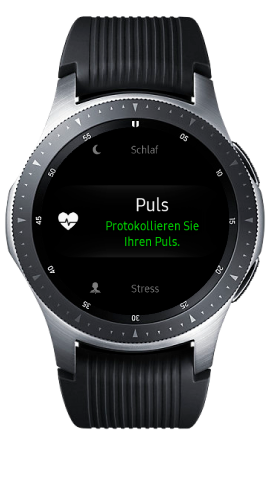
Wählen Sie diesen aus und tippen Sie auf MESSEN.

Um die Aufzeichnungen nach Tag aufzurufen, tippen Sie auf Jedes Datum anzeigen.

Die Pulsmessung basiert auf dem Alter und Geschlecht, das Sie in Ihrem Profil angegeben haben, und zeigt an, ob Ihre Herzfrequenz innerhalb oder außerhalb der durchschnittlichen Werte liegt.
Die Galaxy Watch kann Ihre Herzfrequenz in regelmäßigen Abständen automatisch messen und aufzeichnen. Um dies in Ihren Einstellungen festzulegen, führen Sie die folgenden Schritte aus:
Tippen Sie auf das weitere Optionen-Symbol (drei untereinander liegende Punkte) auf dem Bildschirm des Puls-Trackers.


Wählen Sie die gewünschte Option aus: Immer, Häufig oder Niemals.

Bitte beachten Sie: Bei einem Training wird Ihr Puls unabhängig von den festgelegten Pulsmesseinstellungen immer gemessen.
Danke für deine Rückmeldung!
Bitte beantworte alle Fragen.